En Genbeta hace algún tiempo hablamos de Spicetify, una herramienta para personalizar la apariencia de Spotify en Windows, Linux y macOS con muchísimas opciones y que termina cambiando por completo la interfaz de la app de escritorio.
Ahora, desde que Spotify estrenó nuevo diseño a finales de marzo de 2021, las cosas han tenido que cambiar, y la vieja versión de Spicetify ya no funciona. La buena noticia es que la nueva es más "fácil" de instalar, y ofrece excelentes niveles de personalización. Si esto es algo que te interesa, sigue leyendo.
Spicetify-cli es un proyecto open source, y puedes leer todos los detalles que aquí no toquemos desde su web oficial en GitHub. Si solo te interesa aprender lo básico para instalar la herramienta y dejarla funcionando, estos son los pasos:
Cómo instalar Spicetify
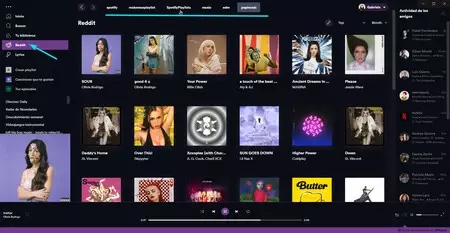
Instalar en Windows:
- Abre la Terminal de Windows, o el Símbolo del sistema, o la PowerShell y escribe:
Invoke-WebRequest -UseBasicParsing "https://raw.githubusercontent.com/khanhas/spicetify-cli/master/install.ps1" | Invoke-Expression
- Si tienes problemas para descargar con ese comando, prueba este otro:
Invoke-WebRequest -UseBasicParsing "https://raw.githubusercontent.com/khanhas/spicetify-cli/master/install_curl.ps1" | Invoke-Expression
Instalar en Linux y macOS:
- Abre la terminal y escribir el siguiente comando:
curl -fsSL https://raw.githubusercontent.com/khanhas/spicetify-cli/master/install.sh | sh
Cómo usar Spicetify
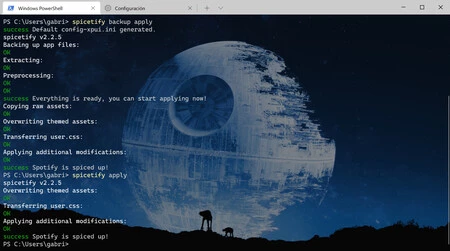
Una vez instalado podrás pasar a personalizar Spotify. Por defecto se incluye un solo tema con múltiples variaciones. Puedes editar tu propio tema, o puedes cambiar la variedad del tema por defecto. Lo primero es aplicar Spicetify en tu versión actual para poder ver los cambios por primera vez:
Abre la terminal y escribe:
spicetify backup applySi quieres cambiar la variedad del tema por defecto, tienes que navegar hasta la carpeta donde se guarda el archivo de configuración "config-xpui.ini". En Windows se encuentra en:
C:\Users\TuUsuario\.spicetify- Abre el archivo config-xpui.ini y junto a la línea que dice
color_scheme =puedes escribir cualquiera de las siguientes variaciones: pink-white, green-dark, nord-light, nord-dark, purple, o dracula. Guarda los cambios en el texto. Ejemplo en la imagen abajo:
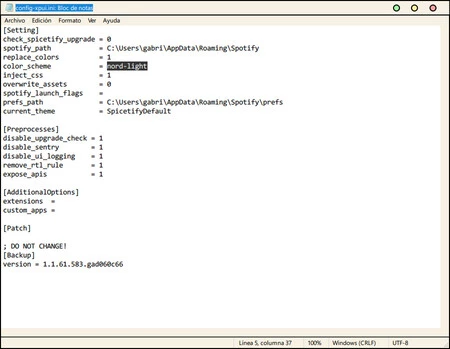
- Para aplicar los cambios del nuevo tema de colores, deberás abrir la terminal y escribir el comando spicetify apply
- Siempre puedes cambiar los valores hexadecimales de los colores de cada elemento y crear tu propia combinación.
Cómo añadir las letras de canciones a Spotify
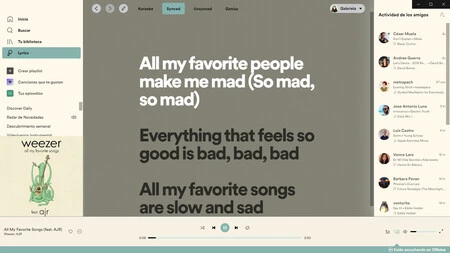
Spicetify tiene además plugins o complementos. Uno de los mejores y que más queremos muchos usuarios, es volver a ver las letras de las canciones dentro de la misma app. Si quieres añadir este complemento es muy sencillo si ya has completado los demás pasos.
Solo tienes que abrir tu Terminal y escribir:
spicetify config custom_apps lyrics-plus
spicetify apply
A partir de ahora verás una nueva sección en la barra lateral izquierda de la ventana llamada "Lyrics".





